LaCie 1.0 User Manual
Page 24
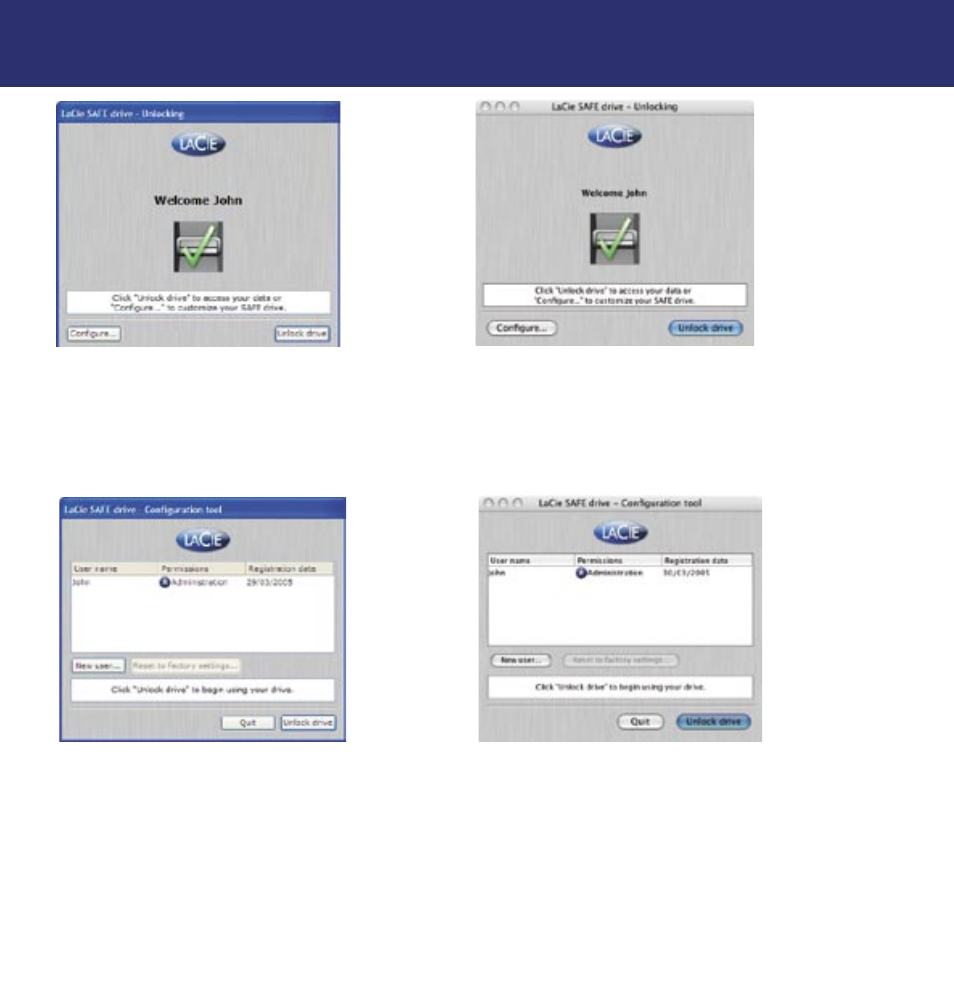
6. Using Your LaCie SAFE Drive
page 23
LaCie SAFE mobile hard drive
User’s Manual
3. Once the sensor has recognized you as the Administrator, a personalized dialog appears. Click “Unlock drive” to begin us-
ing the drive, just as you would any standard external drive. Or click Configure if you want to add or remove users or change
user profiles.
6.2.1. Adding a New User
1. If you click Configure, then this dialog appears. Click “New user...” to add a new user. For more on adding users, see sec-
tion 5.3. Registering Additional Users.
Fig. 6.2.3 Unlocking the drive in Windows
Fig. 6.2.4 Unlocking the drive in Mac
Fig. 6.2.5 Adding a new user in Windows
Fig. 6.2.6 Adding a new user in Mac
See also other documents in the category LaCie Hardware:
- Box (24 pages)
- Rugged Safe (40 pages)
- Little Big Disk (27 pages)
- 800 (14 pages)
- Hard Disk Design By Neil Poulton (25 pages)
- CloudBox (40 pages)
- Biggest Quadra (34 pages)
- Slim DVD RW (2 pages)
- 2big USB 3.0 (42 pages)
- Rugged Hard Disk (28 pages)
- LITTLE DISK USB 2.0 (23 pages)
- Hard Disk MAX (44 pages)
- d2 Quadra (24 pages)
- Hard Disk Quadra (24 pages)
- 400USB (39 pages)
- 1038 (28 pages)
- FIREWIRE 800/400 (59 pages)
- Brick (28 pages)
- Little Big Disk Quadra (24 pages)
- 400 (13 pages)
- FIREWIRE 400 (13 pages)
- MINI COMPANION HARD DRIVE U S B 2. 0 (30 pages)
- Drive (28 pages)
- LaPlug (43 pages)
- Golden Disk USB 2.0 (25 pages)
- Little Big Disk Thunderbolt Series (24 pages)
- network space MAX (24 pages)
- Mobile Disk (22 pages)
- 2 (65 pages)
- Rugged Mini (1 page)
- DELL PRECISION KY0730482 (35 pages)
- Design By F.A. Porsche (13 pages)
- Starck Mobile (24 pages)
- d2 (54 pages)
- USB 2.0 (25 pages)
- 4big Quadra (28 pages)
- 2big triple (24 pages)
- rugged XL (24 pages)
- Databank (39 pages)
- 2big network (24 pages)
- Starck Desktop (24 pages)
- Computer Drive (22 pages)
- Golden Disk (24 pages)
- SAFE Mobile (22 pages)
